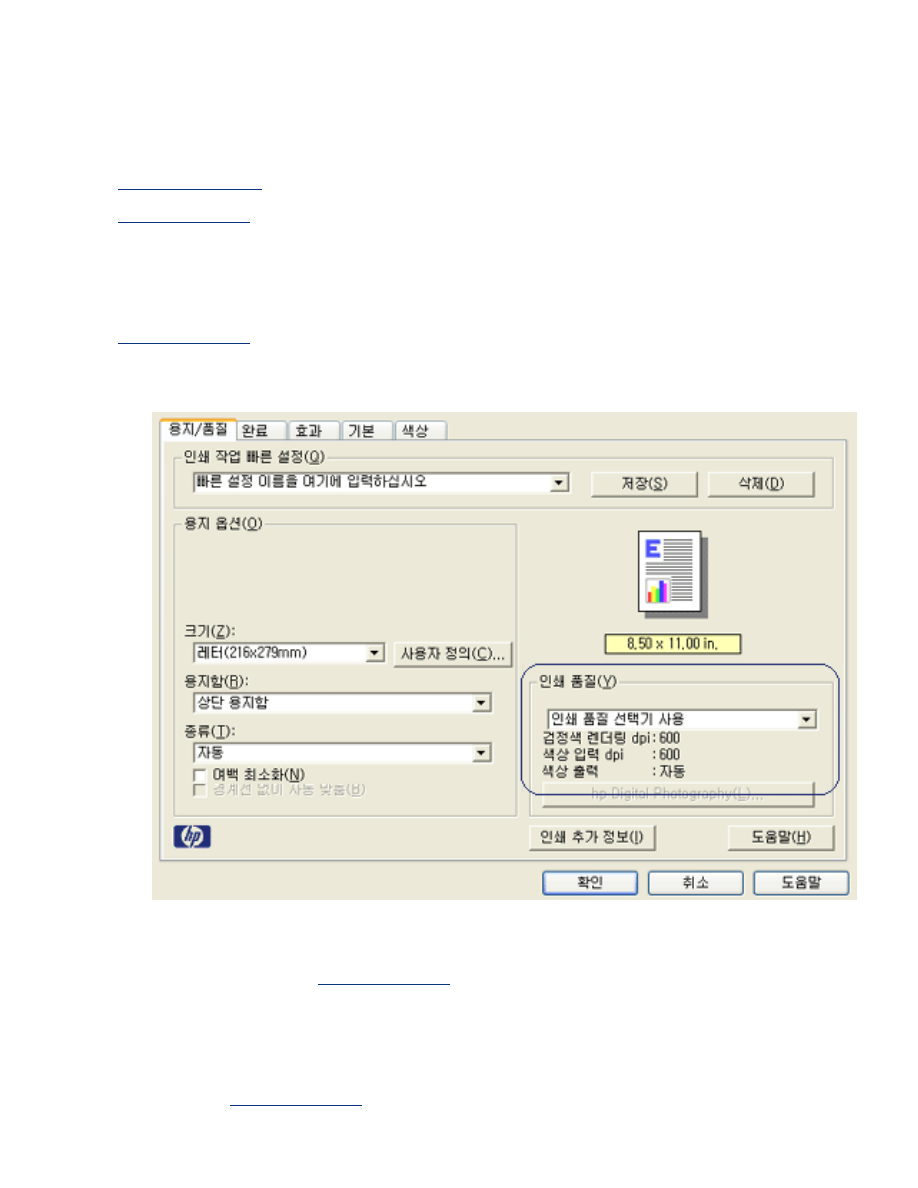
인쇄 품질 선택
인쇄
품질
선택
방법에는
두
가지가
있습니다
.
●
프린터
소프트웨어
●
인쇄
품질
선택기
프린터 소프트웨어
다음
단계를
따라
프린터
소프트웨어에서
인쇄
품질을
선택하십시오
.
1.
프린터
등록
정보
대화
상자를
엽니다
.
2.
용지
/
품질
탭을
선택하십시오
.
3.
인쇄
품질
드롭다운
목록에서
다음
중
하나를
선택하십시오
.
❍
인쇄
품질
선택기
사용
:
인쇄
품질
선택기
단추를
활성화할
수
있습니다
.
❍
고속
초안
:
최소의
잉크량으로
가장
빠르게
인쇄할
수
있습니다
.
❍
고속
보통
:
보통
보다
빠르고
고속
초안
보다
더
좋은
품질로
인쇄할
수
있습니다
.
❍
보통
:
최상보다
빠르게
고속
보통보다
좋은
품질로
인쇄할
수
있습니다
.
대부분의
인쇄
작업
에
적합하며
디지털
사진
옵션
을
사용할
때
지원되는
최소
인쇄
품질입니다
.
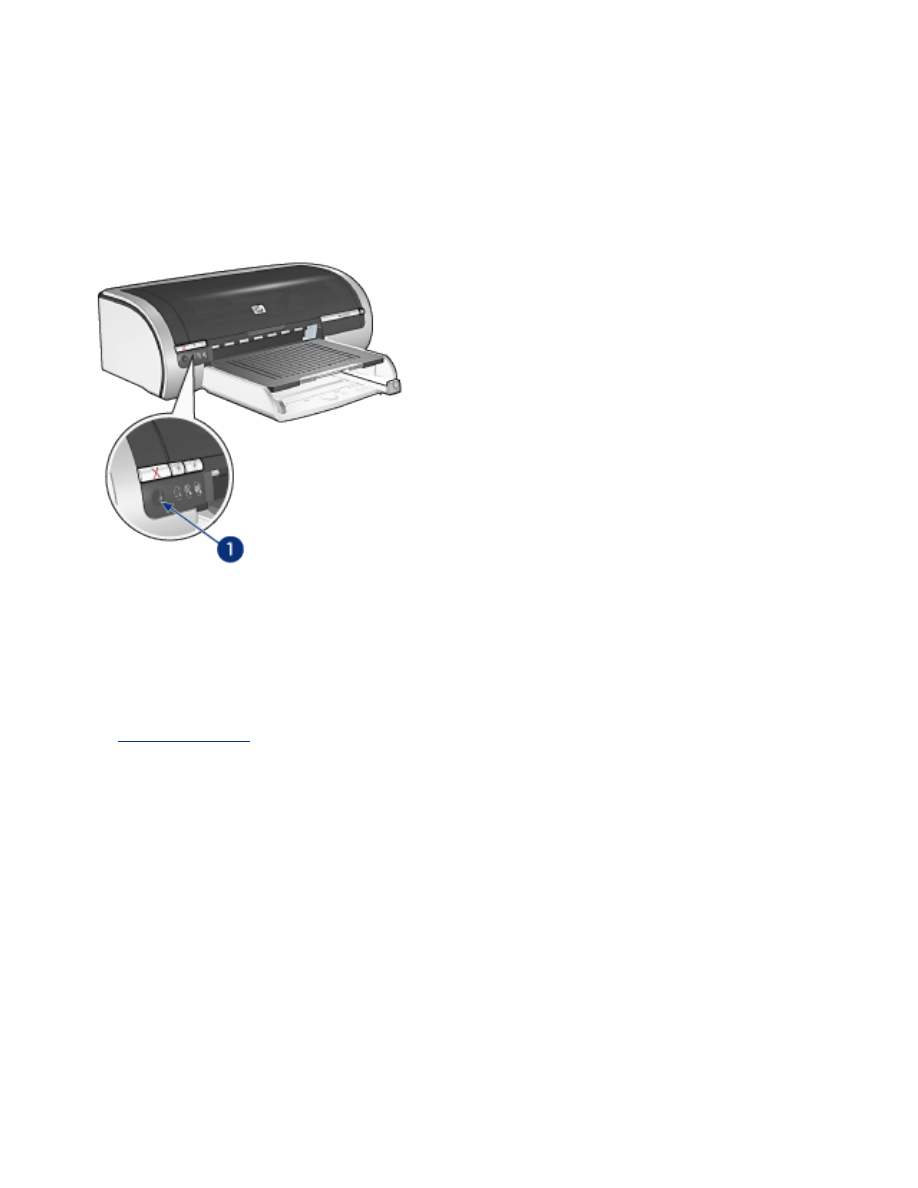
❍
최상
:
고품질로
인쇄할
수
있습니다
.
❍
최대
dpi
:
최고
품질로
인쇄할
수
있지만
최상보다
인쇄
속도가
느리고
디스크
공간이
많이
필
요합니다
.
인쇄 품질 선택기
인쇄
품질
선택기
단추를
사용하여
인쇄
품질과
인쇄
속도를
설정할
수
있습니다
.
1.
인쇄
품질
선택기
단추
인쇄
품질
선택기
단추
활성화
프린터
소프트웨어에서
인쇄
품질
선택기
단추를
활성화한
다음
사용하십시오
.
다음
단계를
따라
인쇄
품질
선택기
단추를
활성화하십시오
.
1.
프린터
등록
정보
대화
상자를
엽니다
.
2.
용지
/
품질
탭을
선택하십시오
.
3.
인쇄
품질
드롭다운
목록에서
인쇄
품질
선택기
사용
을
선택하십시오
.
4.
확인
을
누르십시오
.
인쇄
품질
선택기
단추
사용
인쇄
품질
선택기
단추를
사용하여
인쇄할
문서의
인쇄
품질을
지정하십시오
.
인쇄가
시작되면
인쇄
품
질을
변경할
수
없습니다
.
다음
단계를
따라
인쇄
품질
선택기
단추를
사용하십시오
.
1.
프린터
소프트웨어에서
인쇄
품질
선택기
단추를
활성화했는지
확인하십시오
.
2.
인쇄
품질
선택기
단추를
눌러
다음
중에서
인쇄
품질을
선택하십시오
.
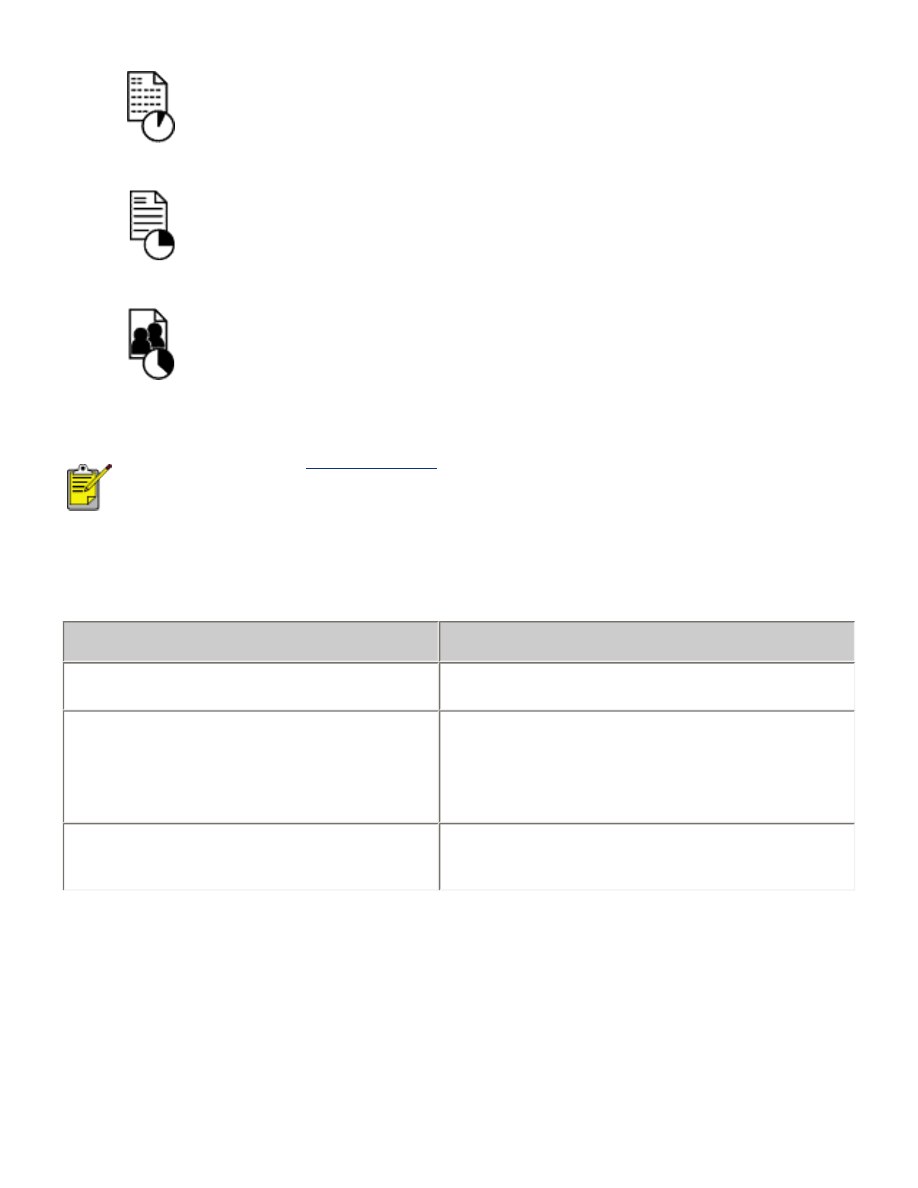
고속
보
통
보통
최상
고속
초안
및
최대
dpi
는
프린터
소프트웨어
에서만
선택할
수
있습니다
.
문서를
고
속
초안이나
최대
dpi
모드로
인쇄하는
경우
인쇄가
끝날
때까지
선택한
인쇄
품질
아이콘이
깜박입니다
.
표시등
인쇄
품질
선택기
아이콘이
켜지거나
깜박여
선택한
인쇄
품질을
나타냅니다
.
표시등
상태
설명
아이콘
표시등이
하나
켜집니다
.
표시등이
켜진
아이콘이
선택한
인쇄
품질입니다
.
아이콘
표시등이
하나
켜지고
다른
하나는
깜박입니다
.
표시등이
켜진
아이콘이
현재
인쇄
작업에
선택
한
인쇄
품질입니다
.
표시등이
깜박이는
아이콘은
다음
인쇄
작업에
선
택한
인쇄
품질입니다
.
아이콘
표시등이
하나
깜박입니다
.
프린터
소프트웨어에서
고속
초안
또는
최대
dpi
를
인쇄
품질로
선택했습니다
.